下载并安装OpenCV SDK
以微软的Visual Studio 2017作为开发环境,系统是Win10 。
- 官网下载,打开链接: https://opencv.org/ ;
- 点击Releases,出现下图所示界面,选择Windows进行下载
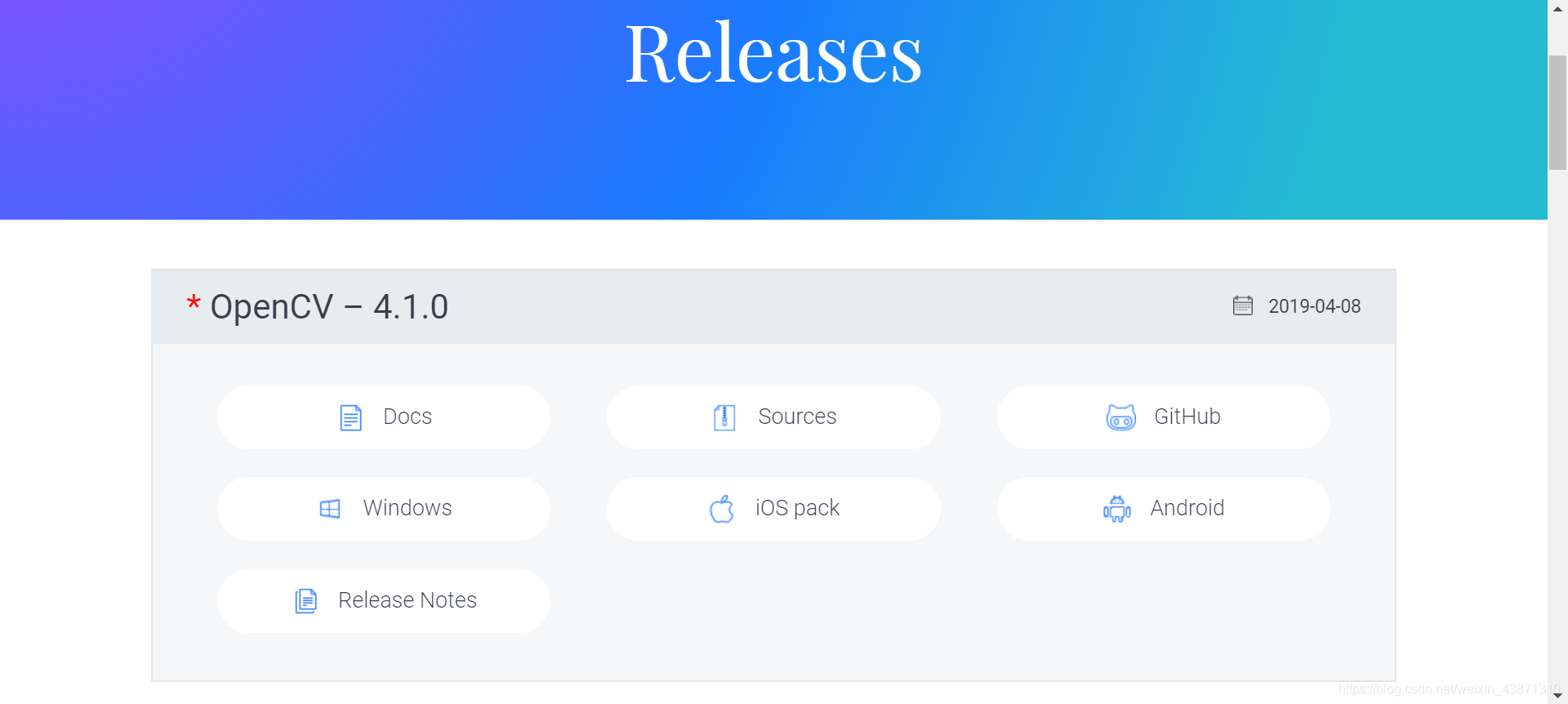
- 下载完成之后打开,选择解压位置,然后点击Extract按钮。
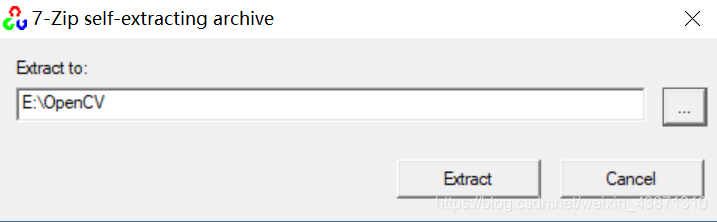
- 解压完成后,会在指定目录生成名为opencv文件夹,包含了build和sources两个子文件夹。
配置环境变量
【此电脑】->【(右键)属性】->【高级系统设置】->【环境变量】,选择系统变量的Path,点击编辑,新建添加路径
E:\OpenCV\opencv\build\x64\vc15\bin,具体路径根据解压的实际路径而定。
配置(include)包含目录
- 打开VS 2017,新建一个空项目,

- 在解决方案资源管理器【源文件】右键,添加->新建项,创建一个cpp文件
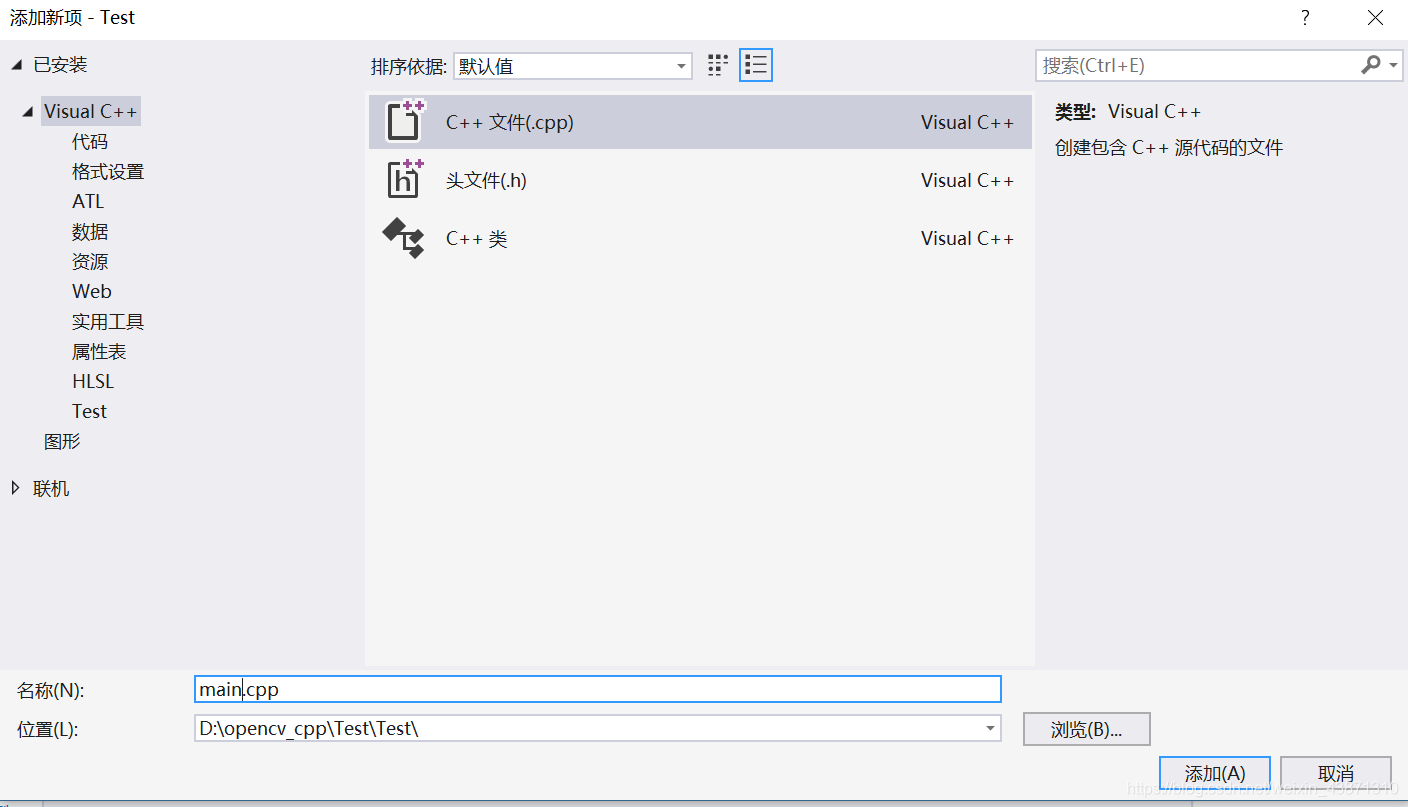
注意:要将编译器由【x86】改为【x64】,这是因为OpenCV4.1.0仅支持x64。

- 单击菜单栏【视图】->【其他窗口】->【属性管理器】,结果如图所示
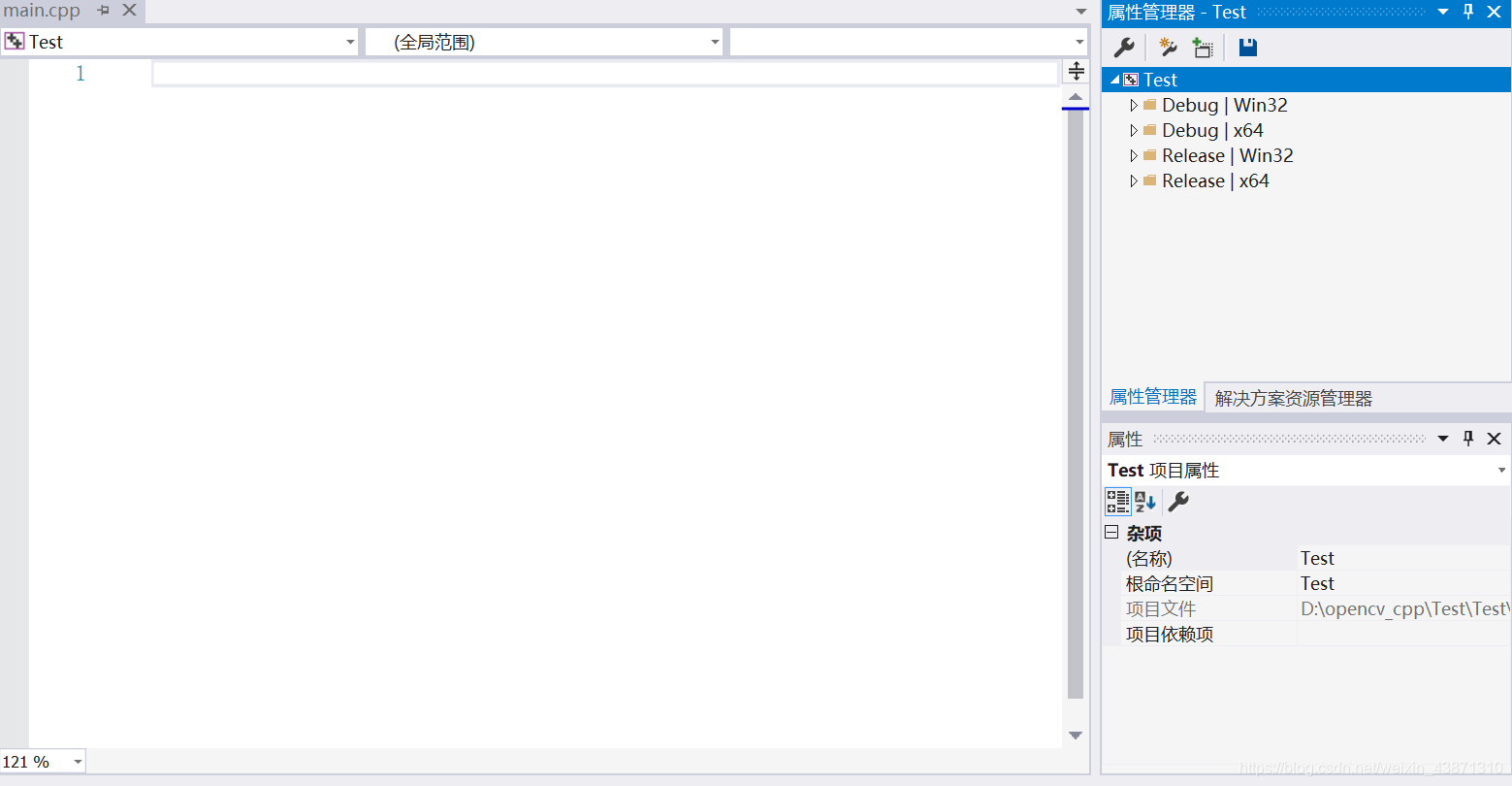
- 展开【Debug | x64】,对【Microsoft.Cpp.x64.user】进行右键属性操作。
- 在【通用属性】->【VC++目录】->【包含目录】中添加以下目录。
E:\OpenCV\opencv\build\include\opencv2
E:\OpenCV\opencv\build\include
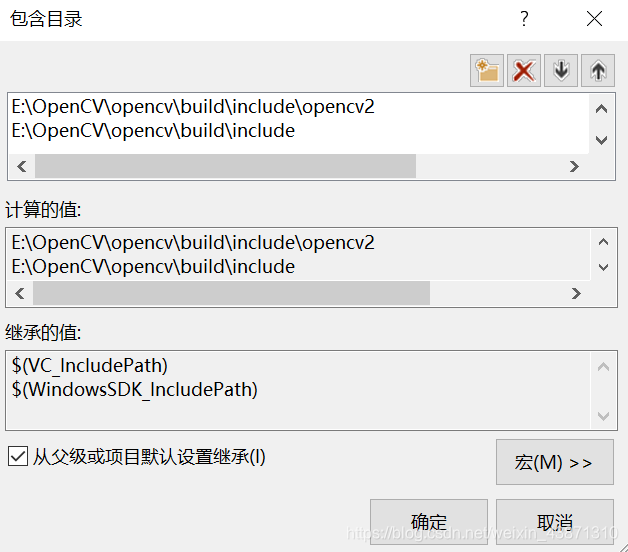
实际路径还需根据自己的解压路径来添加。
配置库(lib)目录
在【通用属性】->【VC++目录】->【库目录】中添加以下目录
E:\OpenCV\opencv\build\x64\vc15\lib
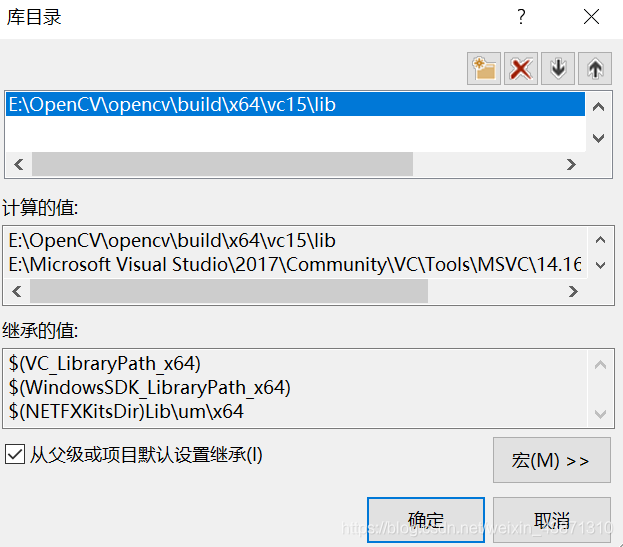
配置链接器
在【通用属性】->【链接器】->【输入】->【附加依赖项】中添加
opencv_world410d.lib 即可
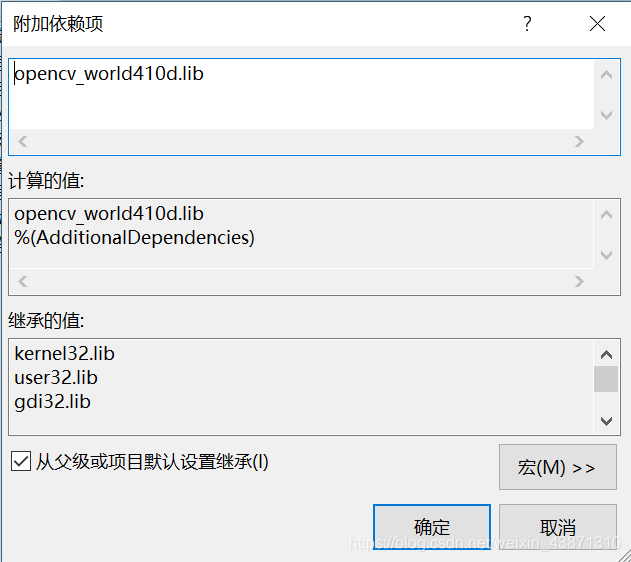
点击【应用】和【确定】以保存设置,最后重启VS 2017 。
测试
打开VS 2017,新建一个空项目,新建一个cpp文件,输入如下代码
#include <opencv2/opencv.hpp>
using namespace cv;
int main()
{
Mat img = imread("dota.jpg");//读入一张图片
imshow("测试", img);//显示图片
waitKey(0);
return 0;
}
并且在和cpp文件同一个目录下放置一张图片(此处放置的是名为 dota.jpg 的图片)
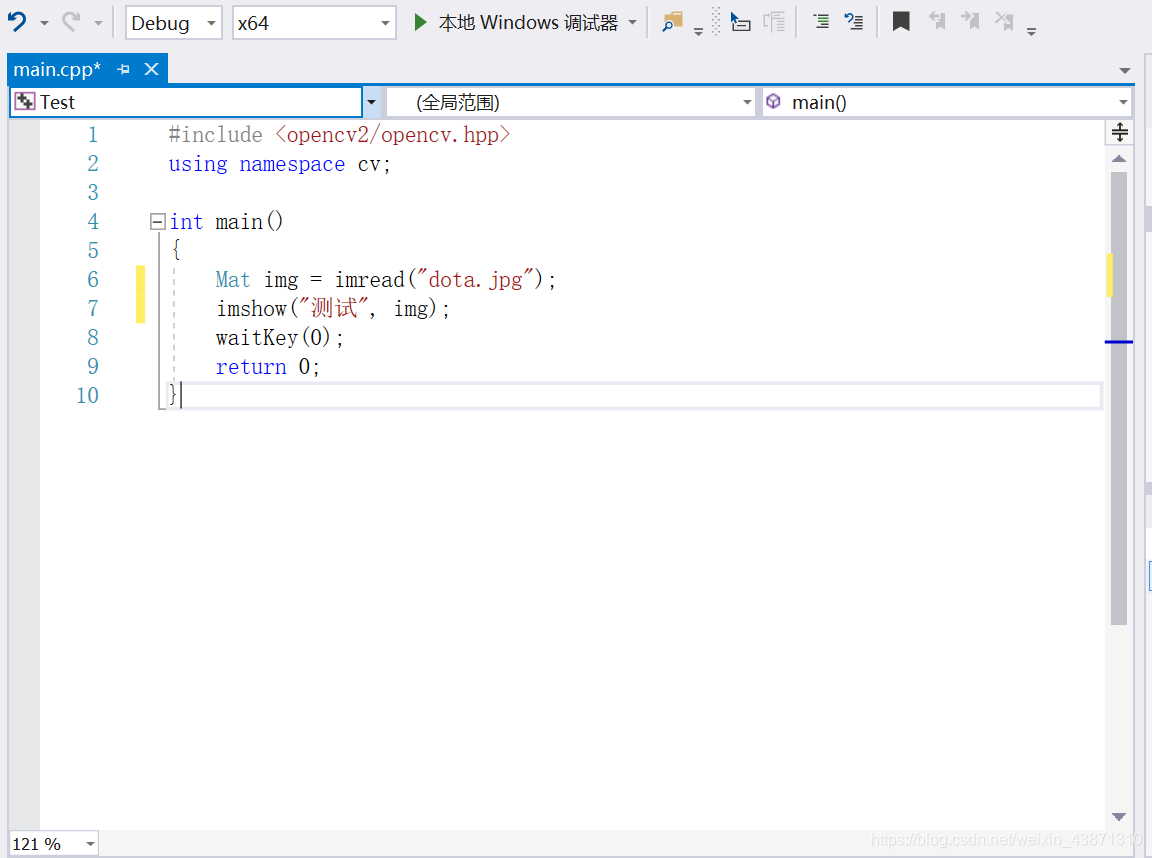
运行结果:
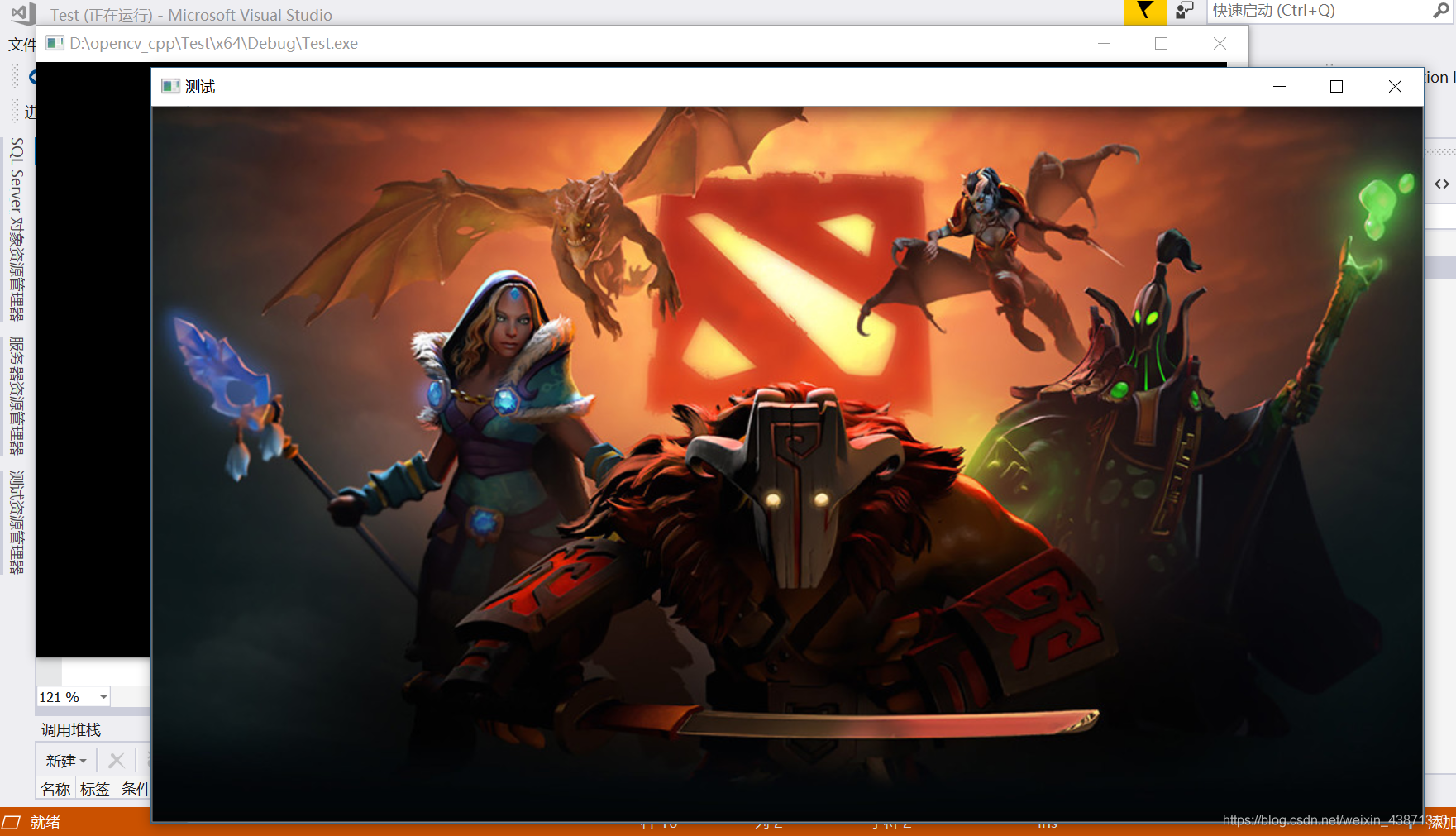
这样,就大功告成了!





 本文详细介绍了如何在VisualStudio2017环境下配置OpenCV,包括下载SDK、设置环境变量、配置包含目录、库目录及链接器,最后通过一个示例程序验证配置是否成功。
本文详细介绍了如何在VisualStudio2017环境下配置OpenCV,包括下载SDK、设置环境变量、配置包含目录、库目录及链接器,最后通过一个示例程序验证配置是否成功。
















 750
750

 被折叠的 条评论
为什么被折叠?
被折叠的 条评论
为什么被折叠?








